Pokud se ve stavovém řádku na vašem iPhonu nebo iPadu (Wi-Fi + mobilní síť) zobrazuje Žádná služba nebo Vyhledávání, vaše zařízení není připojeno k mobilní síti. Pokud ve stavovém řádku vidíte SOS nebo „Pouze SOS“, vaše zařízení může stále provádět tísňová volání.
Zkontrolujte oblast pokrytí
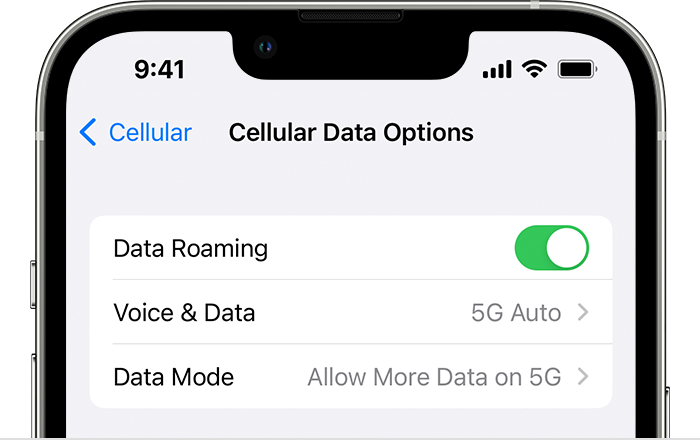
- Ujistěte se, že se nacházíte v oblasti s pokrytím mobilní sítí.
- Vypněte a znovu zapněte mobilní data. Přejděte do Nastavení a potom klepněte na Mobilní nebo Mobilní data. Pokud používáte iPad, můžete vidět Nastavení > Mobilní data.
- Pokud cestujete do zahraničí, ujistěte se, že je vaše zařízení nastaveno pro datový roaming. Přejděte do Nastavení > Mobilní > Možnosti mobilních dat > Datový roaming.

Pokud vidíte pouze SOS nebo SOS
Pokud ve stavovém řádku vidíte SOS nebo „Pouze SOS“, vaše zařízení není připojeno k síti, ale přesto můžete volat na tísňová volání. Tato funkce je dostupná v Austrálii, Kanadě a Spojených státech.


Pokud jste v 3G síti AT&T
AT&T postupně ukončuje svou 3G síť. Pokud ve stavovém řádku vašeho zařízení vidíte No Service a máte iPhone 5s, iPhone 5c nebo starší nebo iPad 2 Wi-Fi + Cellular nebo starší, kontaktujte svého operátora a proberte své možnosti. Pokud máte iPhone 6 nebo novější nebo iPad (3. generace) nebo novější, postupujte takto:
- Aktualizujte svůj iPhone nebo iPad na nejnovější verzi iOS nebo iPadOS.
- Přejděte do Nastavení > Mobilní. Pak:
- U iPhonu klepněte na Možnosti mobilních dat a poté zapněte Povolit LTE.
- U iPadu zapněte LTE.
Pokud se po provedení těchto kroků stále zobrazuje zpráva Žádná služba, kontaktujte svého operátora.
Zařízení iPhone a iPad, která podporují sítě 5G, nejsou postupným ukončováním sítí 3G ovlivněna.

Restartujte svůj iPhone nebo iPad
Restartujte zařízení. Pokud si nejste jisti, jak to udělat, restartujte iPhone nebo iPad podle následujících kroků.

Vyhledejte aktualizaci nastavení operátora
Chcete-li ručně zkontrolovat a nainstalovat aktualizaci nastavení operátora:
- Ujistěte se, že je vaše zařízení připojeno k Wi-Fi nebo mobilní síti.
- Klepněte na Nastavení > Obecné > O aplikaci. Pokud je k dispozici aktualizace, zobrazí se možnost aktualizovat nastavení operátora.
- Chcete-li zobrazit verzi nastavení operátora na svém zařízení, klepněte na Nastavení > Obecné > O aplikaci a podívejte se vedle Operátor.
Pokud do iPhonu nebo iPadu vložíte novou SIM kartu, musíte si stáhnout nastavení operátora pro vašeho nového operátora.

Vypněte a znovu zapněte mobilní linku
Přejděte do Nastavení > Mobilní a zkontrolujte, zda je vaše mobilní linka zapnutá. Pokud je vaše mobilní linka vypnutá, znovu ji zapněte. Poté zkontrolujte, zda máte službu.
Pokud svou mobilní linku nevidíte v Nastavení > Mobilní, měli byste nastavit eSIM nebo vložit fyzickou SIM kartu. Pokud používáte fyzickou SIM kartu, vyjměte SIM kartu a vložte ji zpět.
Pokud je vaše SIM karta poškozená, nevejde se do přihrádky na SIM kartu nebo jste fyzickou SIM kartu přenesli z jiného zařízení, požádejte svého operátora o novou SIM kartu.
Přečtěte si další informace o vyjmutí SIM karty iPhonu nebo SIM karty iPadu.

Obnovte nastavení sítě
Přejděte do Nastavení > Obecné > Přenést nebo resetovat [Zařízení] > Obnovit > Obnovit nastavení sítě. Tím se také resetují sítě Wi-Fi a hesla, mobilní nastavení a nastavení VPN a APN, které jste používali dříve.

Aktualizujte svůj iPhone nebo iPad
Aktualizujte svůj iPhone nebo iPad na nejnovější verzi iOS nebo iPadOS.

Kontaktujte svého operátora
Problémy s vaším operátorem nebo účtem mohou ovlivnit vaši službu. Kontaktujte svého operátora:
- Ověřte, zda je váš účet aktivní a v dobrém stavu.
- Ujistěte se, že ve vaší oblasti nejsou žádné výpadky.
- Zkontrolujte, zda vaše zařízení nemá blokovaný příjem mobilních služeb a zda je nastaveno se správným datovým tarifem.
Pouze váš bezdrátový operátor může přistupovat a spravovat podrobnosti o vašem účtu:
- Bezdrátoví operátoři iPhone
- Bezdrátoví operátoři iPad

Získejte další pomoc
Pokud váš operátor potvrdí, že s vaším účtem nebo sítí není žádný problém, ale stále se nemůžete připojit k mobilní síti, kontaktujte podporu Apple.
Pokud se vedle položky Žádná služba zobrazí upozornění, zjistěte, co můžete dělat.
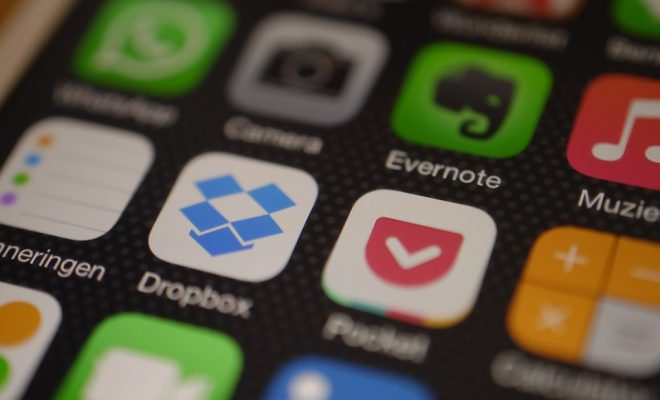
Jako uživatele iPhone může být frustrující vidět na vašem zařízení zprávu „Pouze SOS“. Tato zpráva se zobrazí ve stavovém řádku, když váš iPhone nemůže navázat připojení k mobilní síti. Označuje, že vaše zařízení může provádět pouze tísňová volání.
Tato situace může být problematická, zejména pokud potřebujete telefon používat z pracovních nebo osobních důvodů. Naštěstí existuje několik způsobů, jak problém vyřešit.
Než prozkoumáte možná řešení tohoto problému, je důležité pochopit, proč se na vašem iPhone může zobrazit zpráva „Pouze SOS“.
Proč můj iPhone říká „Pouze SOS“?
Zde je několik důvodů, proč se na vašem iPhone může zobrazit zpráva „Pouze SOS“:
1. Pokrytí sítě: Váš iPhone může zobrazit tuto zprávu, když se nacházíte v oblasti se slabým nebo žádným pokrytím sítě.
2. Problémy s operátorem: Pokud má váš operátor problémy s pokrytím sítě nebo je server mimo provoz, můžete vidět zprávu „Pouze SOS“.
3. Problémy se SIM kartou: Pokud vaše SIM karta není správně vložena nebo byla poškozena, váš iPhone může zobrazit zprávu „Pouze SOS“.
4. Aktualizace iOS: Někdy může aktualizace vašeho iOS způsobit problémy s připojením k síti na vašem iPhone, což vede k zobrazení zprávy „Pouze SOS“.
5. Režim v letadle: Pokud jste zapnuli režim v letadle, ale zapomněli jste jej vypnout, váš iPhone se nemusí připojit k mobilní síti.
Nyní, když víte, proč může váš iPhone zobrazovat „Pouze SOS“, prozkoumáme deset způsobů, jak problém vyřešit a opravit.
1. Zkontrolujte pokrytí sítě
Někdy může být důvodem, proč váš iPhone zobrazuje zprávu „Pouze SOS“, to, že se nacházíte v oblasti bez signálu. Můžete to vyřešit kontrolou pokrytí vaší sítě. Pokud se nacházíte v oblasti se slabým nebo žádným pokrytím sítě, počkejte, až se přesunete na místo s lepším pokrytím.
2. Restartujte iPhone
Restartování vašeho iPhone může pomoci vyřešit problém „Pouze SOS“. Chcete-li restartovat iPhone, stiskněte a podržte tlačítko Napájení, dokud se nezobrazí možnost Vypnout posunutím. Posunutím vypněte napájení a počkejte několik sekund, než jej znovu zapnete.
3. Vyjměte a znovu vložte SIM kartu
Dalším důvodem, proč se na vašem iPhonu může zobrazit zpráva „Pouze SOS“, je, že vaše SIM karta není správně vložena nebo byla poškozena. Zkuste vyjmout a znovu vložit SIM kartu, abyste se ujistili, že je správně připojena.
4. Zkontrolujte aktualizaci nastavení dopravce
Aktualizace nastavení operátora pomáhá vašemu iPhone připojit se k síti vašeho operátora. Přejděte do Nastavení > Obecné > O aplikaci, a pokud je k dispozici Aktualizace nastavení operátora, stáhněte si ji a nainstalujte.
5. Vypněte režim Letadlo
Pokud jste na svém iPhonu zapnuli režim Letadlo, nebudete se moci připojit k mobilní síti. Vypněte režim Letadlo přejetím ze spodní části iPhonu nahoru a klepnutím na ikonu Letadlo.
6. Zakažte datový roaming
Datový roaming znamená použití jiné mobilní sítě, než kterou obvykle používáte. Může to být drahé, takže se ujistěte, že je vypnutý v Nastavení > Mobilní > Datový roaming.
7. Obnovte nastavení sítě
Resetováním nastavení sítě vymažete všechna nastavení související se sítí, včetně hesel Wi-Fi a VPN, a obnovíte je na výchozí nastavení. Chcete-li obnovit nastavení sítě, přejděte do Nastavení > Obecné > Obnovit > Obnovit nastavení sítě.
8. Aktualizujte software svého iPhone
Aktualizace softwaru na vašem iPhone často obsahují opravy chyb, které mohou vyřešit problémy s připojením k síti. Chcete-li zkontrolovat nové aktualizace iOS, přejděte do Nastavení > Obecné > Aktualizace softwaru, a pokud je aktualizace k dispozici, stáhněte si ji a nainstalujte.
9. Kontaktujte svého přepravce
Pokud žádné z výše uvedených řešení nefunguje, požádejte o pomoc svého operátora. Mohou vám pomoci diagnostikovat a vyřešit problém.
10. Obnovte svůj iPhone
Pokud vše ostatní selže, obnovte svůj iPhone do továrního nastavení. Tento proces vymaže všechna data na vašem iPhone, takže si před tím nezapomeňte data zálohovat. Přejděte do Nastavení > Obecné > Obnovit > Vymazat veškerý obsah a nastavení.
Proč investovat do čističky vzduchu?
Pokud váš iPhone zobrazuje „Pouze SOS“, může to být frustrující, zvláště pokud se při komunikaci spoléháte na svůj telefon. Podle deseti výše uvedených způsobů byste však měli být schopni diagnostikovat a opravit problém a obnovit síťové připojení vašeho iPhone.
Pokud váš iPhone zobrazuje „Pouze SOS“, může to být frustrující, zvláště pokud se při komunikaci spoléháte na svůj telefon. Pokud však budete postupovat podle deseti výše uvedených způsobů, měli byste být schopni diagnostikovat a opravit problém a obnovit síťové připojení vašeho iPhone. Pokud problém přetrvává, vyhledejte odbornou pomoc od poskytovatele služeb pro iPhone.















